Umgang mit Grafiken und Objekten
Es ist relativ problemlos, Grafiken in eine EXCEL-Datei einzufügen.
Wählen Sie Einfügen – Grafik – Aus Datei.
EXCEL legt die Grafik als freies Objekt über die Tabelle, d.h., Sie können die Grafik mit der Maus an die Stelle Ihrer Wahl positionieren.
Solange die Grafik markiert ist, sind an den Ecken und in der Mitte der Seiten kleine Anfasserpunkte sichtbar. (s. Abbildung 90)
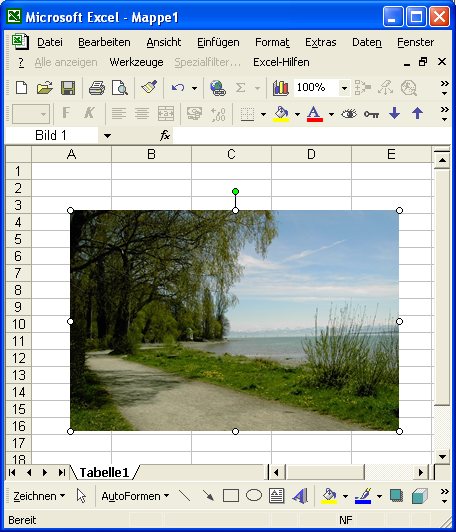
Abbildung 90, markierte Grafik mit Anfasserpunkten und Drehpunkt
An den Anfasserpunkten kann die Größe der Grafik (Ziehen mit der Maus) verändert werden.
Zieht man an der Eckpunkten, so verändert sich die Größe proportional, d.h., die Grafik wird nicht verzerrt.
Ziehen an den Mittelpunkten der Seiten verzerrt die Grafik.
Der grüne Punkt am oberen Rand der Grafik (der „Nagel, an dem das Bild aufgehängt ist“), wird als Drehpunkt bezeichnet.
Wenn Sie mit der Maus auf diesen Punkt zeigen, nimmt das
Maussymbol folgende Gestalt an:  .
.
Jetzt können Sie mit gedrückter Maustaste die Grafik drehen.
Um die Grafik zu beschneiden, nutzen Sie das
Schneidewerkzeug ![]()
 aus der Grafik-Symbolleiste.
aus der Grafik-Symbolleiste.

Abbildung 91, Grafik-Symbolleiste
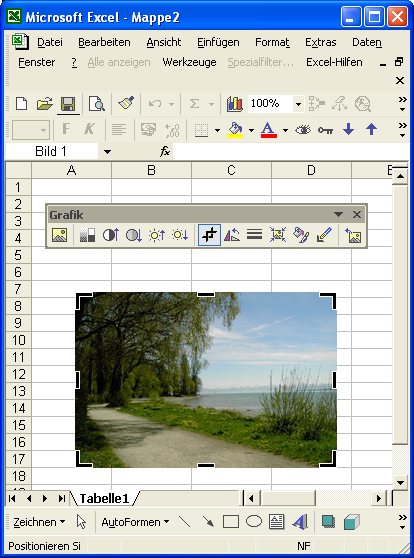
Abbildung 92, Grafik beschneiden
Klicken Sie das Schneidewerkzeug an und lassen dann die Maus-Taste wieder los: Die Grafik erhält schwarze Markierungsstriche. An diesen markierten Stellen können Sie jetzt durch „Schieben“ mit der Maus die gewünschten Bereiche ausblenden.
Nicht gefunden, was Sie suchen? Dann geben Sie hier Ihren Suchbegriff ein!

 Zeichen- und Textobjekte, dreidimensional
Zeichen- und Textobjekte, dreidimensional